1、在PowerPoint中要设置投影效果的图形上点击鼠标左键。
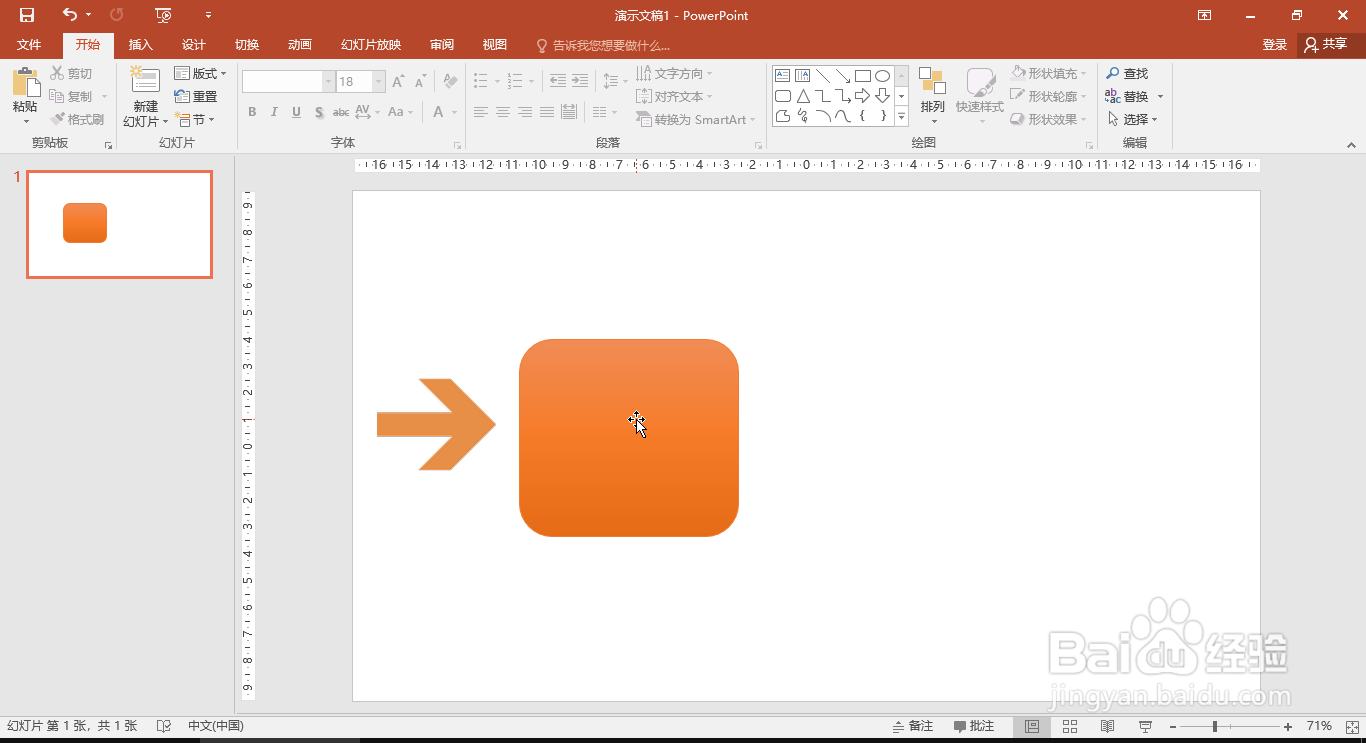
3、点击格式选项卡中的【形状效果】按钮。
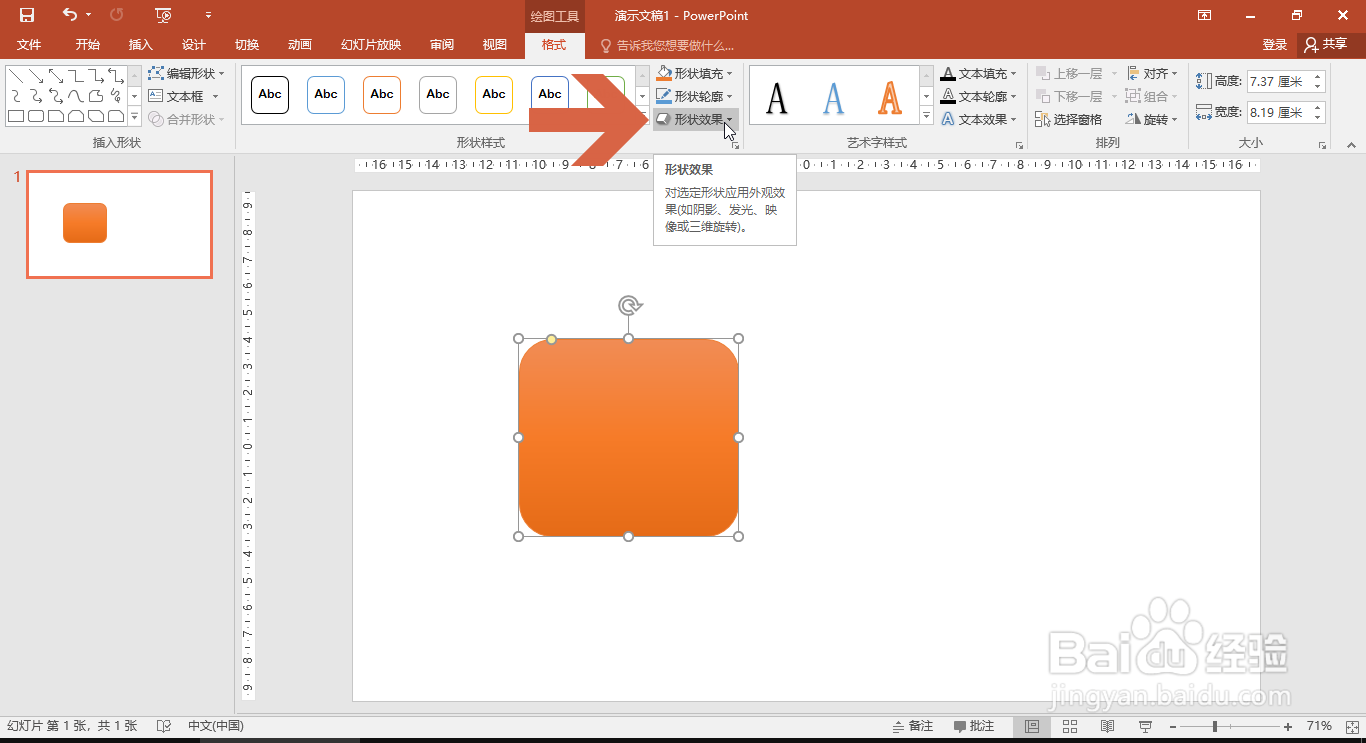
5、这时会弹出一个列表,在其中点击鼠标,选择一个投影的样式。
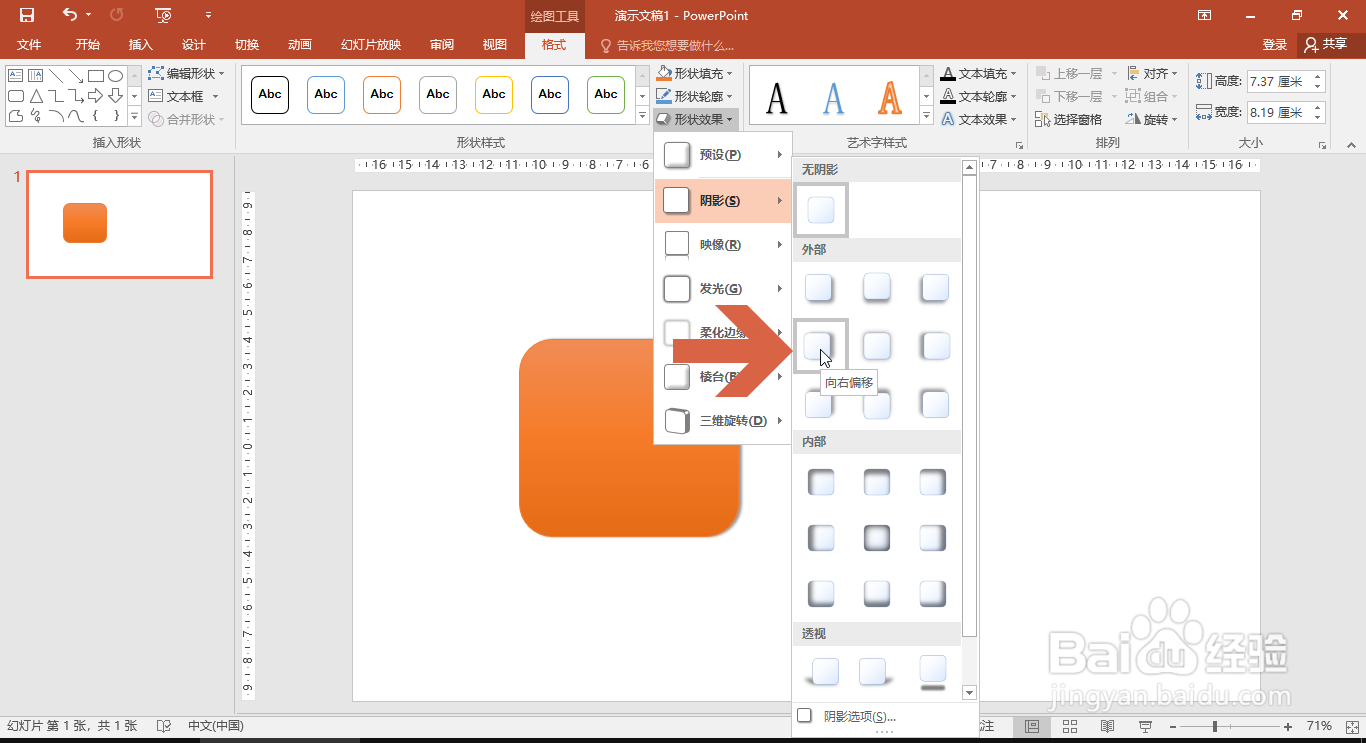
7、这时PowerPoint右侧会显示阴影选项的窗格,可以在其中自定义设置阴影的颜色、角度、透明度等。

时间:2024-10-13 08:02:54
1、在PowerPoint中要设置投影效果的图形上点击鼠标左键。
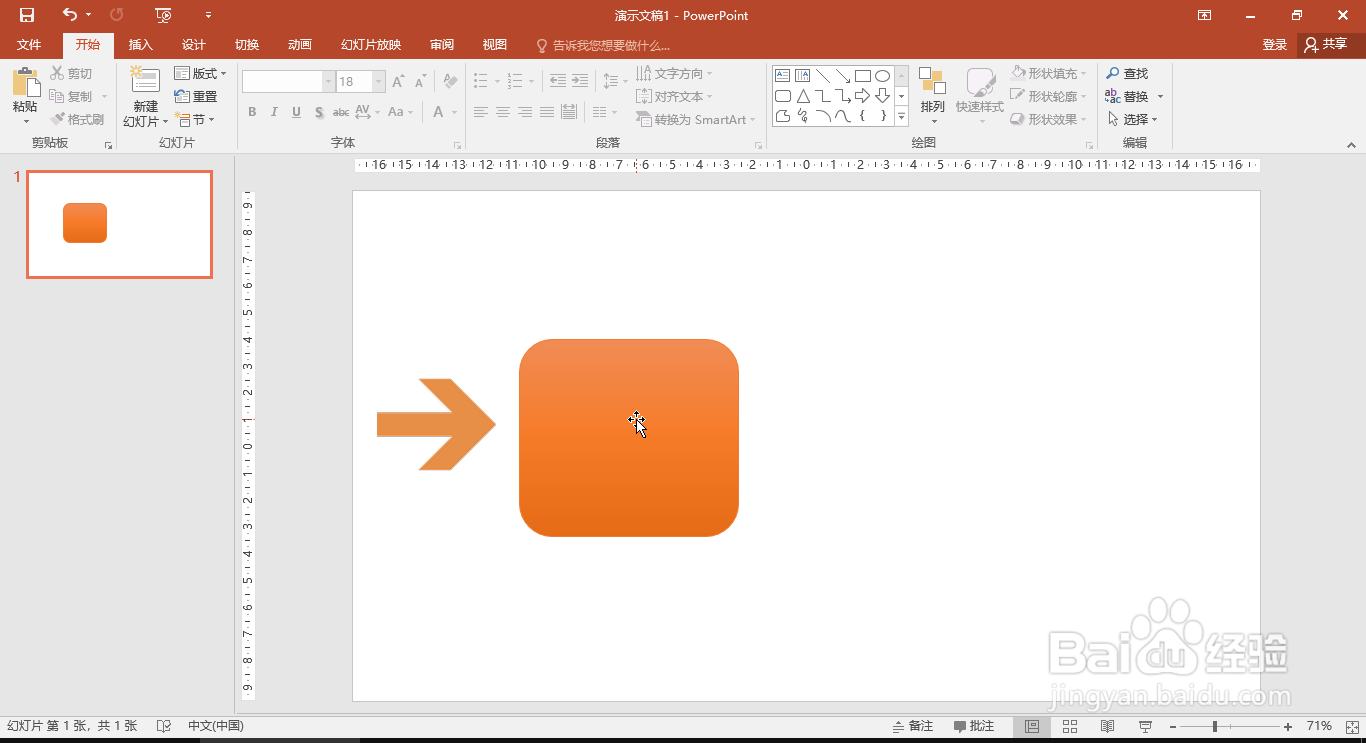
3、点击格式选项卡中的【形状效果】按钮。
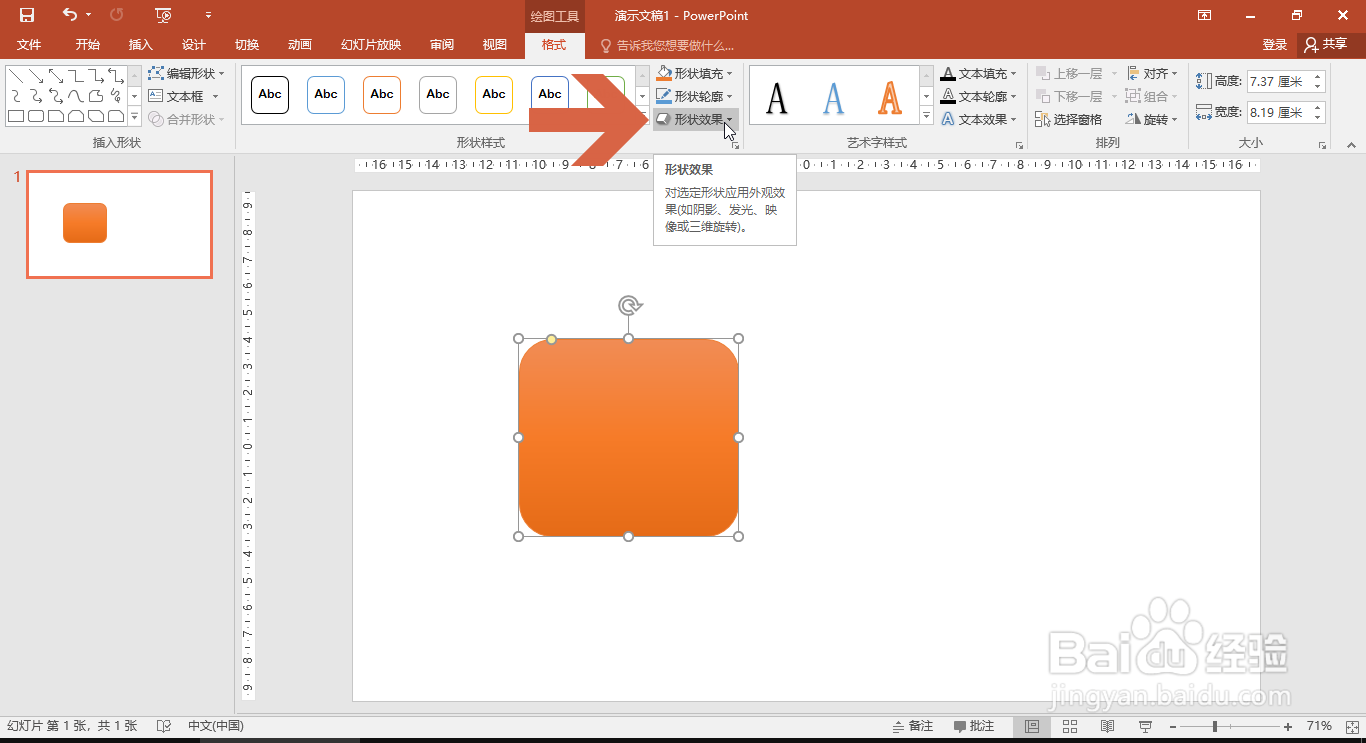
5、这时会弹出一个列表,在其中点击鼠标,选择一个投影的样式。
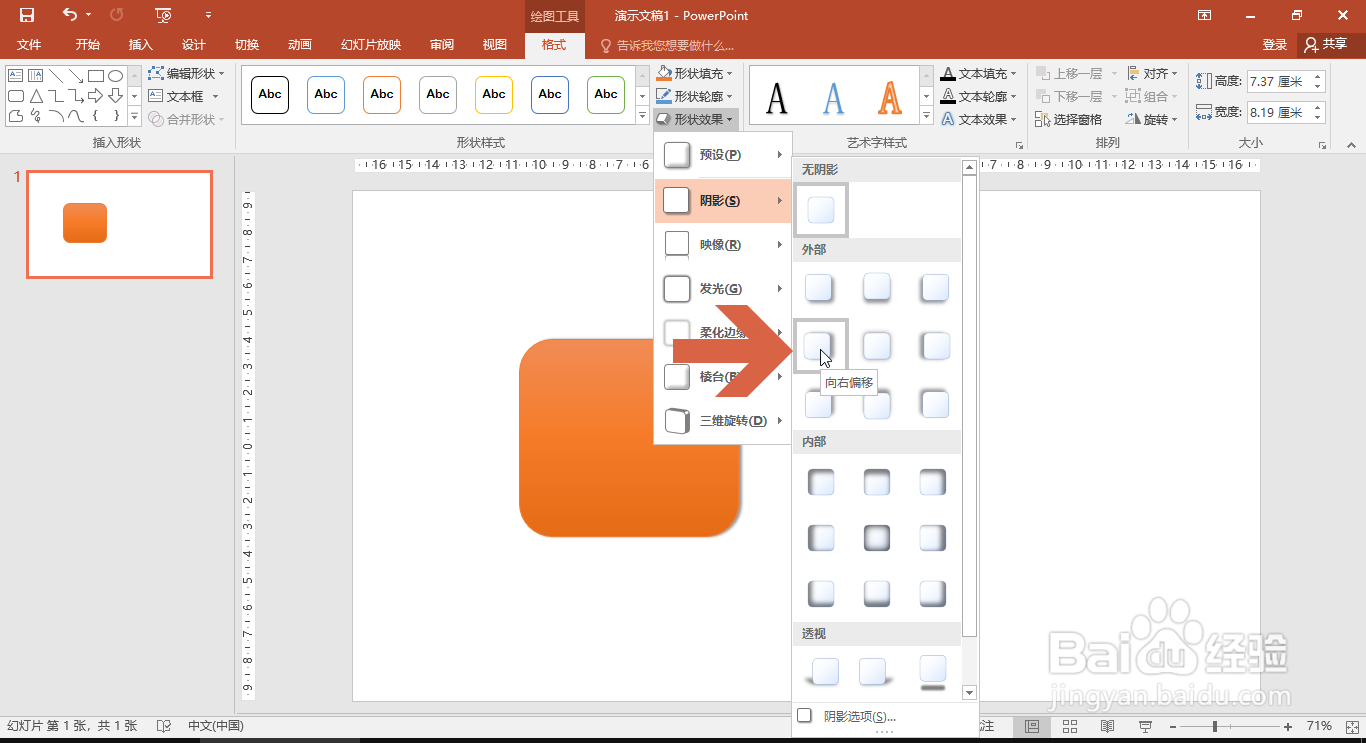
7、这时PowerPoint右侧会显示阴影选项的窗格,可以在其中自定义设置阴影的颜色、角度、透明度等。

